Costruire le vostre idee come clip e loop e quindi registrare le vostre prestazioni dalla sessione in modalità Arrange, tutti in contatto tattile diretto con il materiale di origine che ha ispirato il tuo ultimo productionthat è la parte divertente, giusto? Ora si sta fissando un blocco rozzo sequenza grezza nella timeline. Che cosa viene dopo? In questo tutorial, vedremo punte del flusso di lavoro per ottenere le vostre produzioni avvolti in modo più efficiente, e alcune tecniche di automazione a portata di mano di permeare i vostri ultimi accordi con verve e smalto.
Organizzazione del progetto
Se non lo hai già fatto nella vista Session, ora è il momento di organizzare le vostre tracce. Quando si sta cercando di navigare un accordo complesso, non c'è niente di peggio che fissava 30 tracce semplicemente chiamate audio e un altro 40 chiamata MIDI quando siete alla ricerca di un suono specifico che si nasconde nel mix. Può sembrare noioso in un primo momento, ma a lungo andare, si tratta di un vero e proprio risparmio di tempo, e una volta che sei nel profondo del vostro fase di editing, ti ringrazio te per aver etichettato le tracce abbastanza chiaramente di trovare facilmente il vostro sub-bass contrappunto o pad stringa armonie senza dover espandere o solisti altre dieci tracce prima.
Ancora meglio: sviluppare un sistema coerente, che è facilmente applicabile da un progetto all'altro in modo che sia sempre facile da navigare vostre disposizioni nello stesso modo. Inizia dando brani standard o in nomi meno simili e metterli in un ordine simile. Per quanto mi riguarda, ho sempre avuto calci e batteria fino in alto, seguita da sotto di basso, synth, voce parti ove applicabile, e gli elementi atmosferici, in questo ordine così io so sempre dove trovare le cose, non importa quale progetto cui sto lavorando . Se davvero si vuole andare il miglio supplementare, si può anche codice colore le tracce e le clip per facilitare la navigazione a colpo d'occhio. E 'a voi come dettagliato si rendono, ma un certo tipo di organizzazione coerente è una buona abitudine per haveespecially come si inizia a collaborare con altri artisti e prendendo i vostri progetti per studios più grandi.
Preparazione per l'automazione
Prima di essere messo a fuoco le modifiche di transizione e il mix finale, è importante per ottenere il vostro automazione composto per garantire la vostra composizione risulta così convincente dinamico possibile.
In alcuni casi, l'automazione potrebbe essere già stato catturato tramite controller quando si registra la presa di sessione e deve semplicemente essere frenato in; in altri casi, non sarà stato automatizzato affatto ancora. In entrambi i casi, c'è una tecnica ordinata per ottenere tutti i parametri di automazione visibile e organizzato in modo da poter fare riferimento facilmente tutto ciò che deve essere affrontato.
Nella vista di organizzare, fare clic sul pulsante di pista rivela sul bordo destro della disposizione, a sinistra del titolo di ogni traccia. Sotto i menu a discesa dei dispositivi e selezione parametro è un simbolo in un cerchio; aggiungere il parametro attualmente selezionato in una nuova linea di automazione sotto la corsia pista principale, fare clic sul segno.
Navigazione verso nuovi parametri attraverso questi menu a discesa può essere piuttosto laborioso, ma per fortuna c'è un modo più semplice. Fare doppio clic su una traccia per espandere la sua vista di dettaglio dispositivo lungo la parte inferiore dello schermo, quindi trovare il dispositivo che si desidera automatizzare, e (a seconda di come avete il vostro mouse o trackpad configurato), a destra, con due dita, o Control- fare clic sul parametro che si desidera aggiungere una nuova corsia, e fare clic su Mostra Automation In New Lane dal menu contestuale che appare. Si può fare lo stesso per i parametri del mixer come il volume o inviare somme accedendo loro menu contestuale allo stesso modo.
Pic 1: Il menu contestuale è tuo amico.
Ora si può passare attraverso, traccia per traccia, e creare una sorta di elenco di attività di automazione rappresentato da tutti i parametri aggiunti alle corsie di automazione con questo metodo. Una volta che le corsie sono a posto, possono essere riordinate trascinandole verso l'alto o verso il basso per il titolo a destra. Per essere chiari, cliccando sul pulsante - accanto a una linea di automazione solo si libera della corsia di visualizzazione, non i dati di automazione in sé. È possibile nascondere e mostrare tutte le corsie di automazione dedicate tramite l'automazione tasto sotto menu a discesa di una traccia, a sinistra del pulsante rivelano.
PRO-TIP: pulsante situato alla destra del / off commutazione on Per automatizzare i parametri di un VST di terze parti o dispositivo AU, fare clic sul dispositivo rivelare. Se si tratta di un semplice dispositivo con solo una manciata di parametri, saranno visualizzate a destra dell'area di visualizzazione del dispositivo. Se si tratta di uno strumento complesso o un effetto con un sacco di parametri, vedrete un pulsante Configura: fare clic su questo per aprire l'interfaccia grafica; Ora, ogni parametro si torcere sulla GUI mostrerà una corrispondente cursore parametro nella visualizzazione dispositivo espansa. In modalità di configurazione, ogni parametro aggiunto mostrerà una finestra di sovrapposizione verde; per eliminare un parametro non necessaria o non intenzionale, fate clic con il mouse per selezionare e appena colpito eliminare. Uscire dalla modalità di configurazione facendo clic sul pulsante Configure di nuovo, e ora i tuoi parametri configurati sono disponibili per l'automazione, l'assegnazione Macro e MIDI, così come i parametri di qualsiasi dispositivo Live.
Point Break
Ora hai tutti i parametri dello strumento, effetti e mixer è necessario modificare tutti allineati. E adesso? Nel contesto è tutto sara parametro-dipendente, ma ecco alcuni consigli per automatizzare i filtri, effetti, invia e più rapido e preciso.
La distinzione tra strumenti di editing di Live è forte quando si tratta di automazione. Lo strumento Disegna modifica parametri in segmenti quantizzate al tempo arrangiamento righello. Per i segmenti più piccoli, usare Command-1, per i segmenti più ampi, Command-2, e per terzine, Command-3. È inoltre possibile accedere a questi con impostazioni di zoom con il menu contestuale timeline. Editing di automazione con lo strumento Draw è particolarmente utile per gli effetti momentanei, come il lancio di un eco dub su un singolo rullante colpito con uno dei tuoi invia. E 'anche un bene per l'automazione di elementi che sono o non continuo, o dove i cambiamenti possono verificarsi in intervalli di gradini. Per disegnare a mano libera automazione, è possibile utilizzare Command-4 per passare l'intera griglia accordo di note off e onor basta tenere premuto il tasto Opzione mentre si disegna per rendere i propri folli, forme non-quantizzati.
Passare allo strumento Modifica con il tasto B o la casella di matita in alto a destra dell'area di trasporto superiore di Live, tutti i parametri modificati con lo strumento Disegna o registrate via MIDI ora presentarsi come punti di arresto: piccoli cerchi lungo la busta automazione rosso (un as- tuttavia busta non-automatizzato presenta come una linea tratteggiata rosa più chiaro). Cliccare sulla busta per creare un nuovo punto di interruzione; fare clic su un cerchio breakpoint volta per eliminarlo; clicca, tenere premuto e trascinare un punto di interruzione per spostarlo. È inoltre possibile librarsi sopra un segmento busta tra i punti di interruzione; una volta che il segmento diventa blu, fare clic e tenere premuto per trascinare l'intero segmento della busta in alto o in basso.
Per regolare un valore breakpoint con maggiore precisione, tenere premuto Comando mentre si trascina verso l'alto o verso il basso. Ora, questo è importante: quando una parte del tempo è selectedhighlighted luce bluemoving qualsiasi punto di interruzione o segmento nel periodo selezionato si sposta tutta l'automazione all'interno di quel periodo; se non si desidera che questo è il caso, fare clic su altrove nella disposizione per deselezionare la regione in modo da poter tornare a modifica su una base per-punto di interruzione.
Curve per Days
Come Live 9, una nuova grande caratteristica di automazione è l'implementazione di curve di Bezier: hover sopra un segmento busta tra i punti di interruzione fino a quando non diventa blu, quindi tenere premuto il tasto Opzione e trascinare verso l'alto o verso il basso per imporre una curva, che varia in forma a seconda quanto alto o in basso si trascina mentre ancora premuto il tasto Option. Liscio, pendii non lineari sono ora facilmente generati dove avrebbero dovuto decine di punti di interruzione nelle versioni precedenti di Live.
PRO-TIP: A volte, l'interazione tra disegnare e modificare i modi è proprio quello che serve per realizzare una rapida dissolvenza. Per creare rapidamente una rampa fino al pieno valore del parametro, utilizzare lo strumento Disegno per aumentare un parametro di valore massimo su tutta l'area della rampa desiderata. Poi premere il tasto B per tornare alla modalità di modifica e fare clic sul breakpoint alto a sinistra per eliminarlo: ora avete una rampa triangolare perfetto dal minimo al massimo valore nel tempo desiderato, lasciando cadere di nuovo al minimo dopo. Questa tecnica può essere applicata per dissolvenze o qualsiasi altro versante di automazione è necessario, su o giù, regolata come necessario, e può naturalmente essere aumentata tramite curve di Bezier per mettere a punto l'inizio dei vostri parametri.
E 'bello avere l'automazione visualizzabile in più corsie contemporaneamente per avere uno sguardo a come i diversi parametri di interagire con un anotherbut è ancora più importante in modo che l'automazione può essere modificato in modo indipendente dei dati di clip audio o MIDI. È possibile selezionare un intervallo di automazione in una o più corsie, quindi copiarlo (Comando-C) e incollarlo (Comando-V) ovunque si sceglie di posizionare il cursore nella stessa corsia di automazione o anche su linea di automazione di un altro parametro. È anche possibile selezionare un intervallo di automazione e utilizzare il comodo comando di duplicato (Command-D) non duplicare le volte che è necessario. Per generare rapidamente automazione non ripetitivi, selezionare un arco irregolare di, diciamo, 23 barre di automazione, e cancellare tutte le volte che è necessario; dal momento che non si sincronizza con lo standard di 8 bar fraseggio, genera un sistema di automazione suono più dinamico che può ovviamente essere messo a punto in base alle esigenze.
Pic 2: Automationit prende tutti i tipi.
Infine, i titoli dei brani di cui sopra in vista disposizione è il blocco di automazione: un piccolo pulsante di blocco. Quando viene attivato (arancione), l'automazione è bloccata e non sarà spostato con clips. Quando disattivato (grigio), l'automazione è sbloccato, e muoversi con clip mentre vengono copiati, incollati, o trascinati altrove nella disposizione. Come per molte delle tecniche di cui sopra, si tratta di una questione di contesto: in alcuni casi si vorrà l'automazione del filtro da copiare con una linea di basso, in alcuni casi non sarà. Sapere cosa si vuole raggiungere è la metà del battleand quando si tratta di vivere di automazione, con queste tecniche a disposizione dovrebbe aiutare a prendersi cura dell'altra metà.


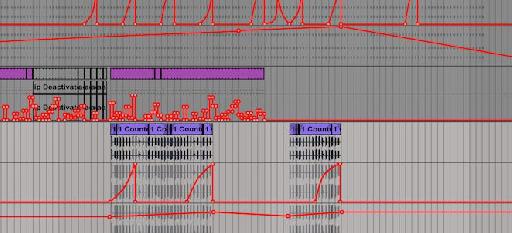
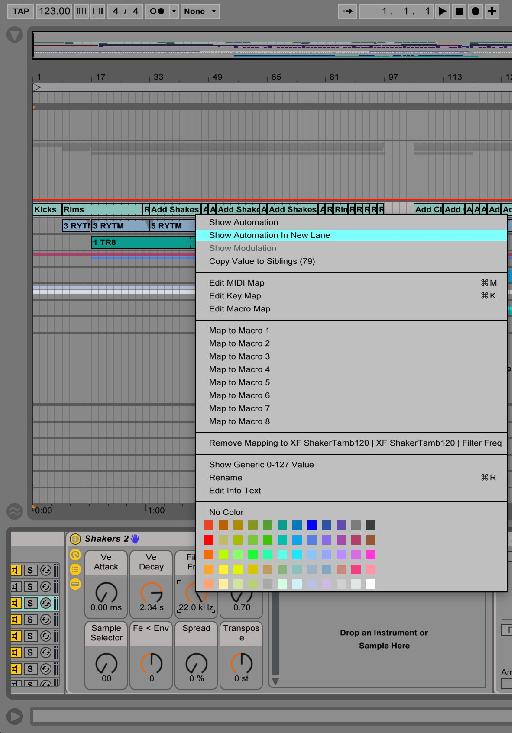

 © 2024 Ask.Audio
A NonLinear Educating Company
© 2024 Ask.Audio
A NonLinear Educating Company
Discussion
Want to join the discussion?
Create an account or login to get started!